3 הדרכים המובילות לטשטוש חלק בתמונה באנדרואיד
Miscellanea / / April 17, 2023
היזהר בעת שיתוף תמונות במדיה חברתית או באפליקציות הודעות מיידיות. אתה עלול לחשוף בטעות מידע אישי כמו דוא"ל, מספר נייד, דוא"ל, מספר חשבון בנק או הפנים של הקטן שלך. למרבה המזל, אינך זקוק לאפליקציית עורך תמונות ייעודית בטלפון האנדרואיד שלך כדי להסתיר פרטים כאלה בתמונה.

האם אתה רוצה לטשטש פנים או משהו בתמונה? אתה יכול להשתמש באפליקציות הגלריה המוגדרות כברירת מחדל באנדרואיד או באפשרויות של צד שלישי מחנות Play כדי לבצע את העבודה. נתחיל עם אפליקציית Google Photos ו- Samsung Gallery ונעבור לאפליקציות אחרות כדי לטשטש חלקים בתמונה.
1. השתמש בתמונות Google כדי לטשטש פנים או משהו בתמונה
אפליקציית הגלריה המוגדרת כברירת מחדל באנדרואיד - Google Photos - עשירה למדי בתכונות, עם הרבה אפשרויות עריכת תמונות. אתה יכול להשתמש בכלי טשטוש כדי להסתיר מידע פרטי בתמונה. התכונה היא חלק מהמנוי ל-Google One. אתה צריך לשלם עבור אחד מה Google One מתכננת כדי לבטל את נעילת הפונקציה בתמונות Google.
שלב 1: פתח את אפליקציית Google Photos בטלפון Android שלך.
שלב 2: בחר תמונה שברצונך לערוך.
שלב 3: הקש על 'ערוך' בתחתית.

שלב 4: החלק לתפריט כלים.
שלב 5: בחר טשטוש.
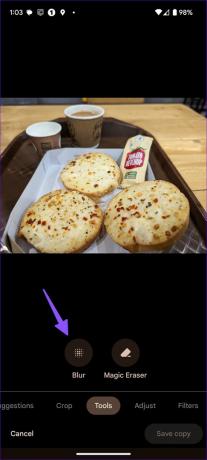
שלב 6: העבר מעגל לחלק שאתה לא רוצה להסתיר. אתה יכול להשתמש במחוון בתחתית כדי להגביר או להקטין את עוצמת אפקט הטשטוש.
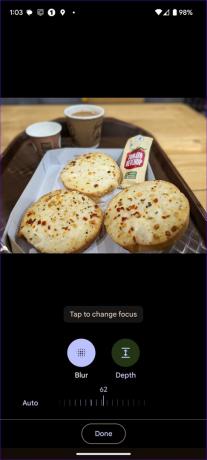
שלב 7: בחרו בעומק והשתמשו במחוון כדי להגדיל או להקטין את אזור הטשטוש.
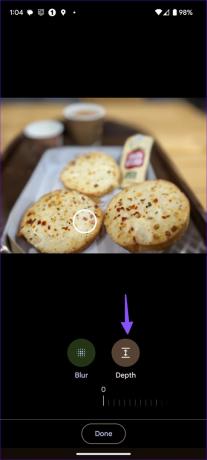
כלי הטשטוש בתמונות Google נועד להוסיף אפקט דיוקן לתמונות שלך. אתה יכול להשתמש בו גם כדי להסתיר מידע סודי. עם זאת, כפי שניתן לראות מצילומי המסך שלמעלה, זה לא נותן שליטה מדויקת לבחירת חלק מסוים בתמונה.
2. אפליקציית גלריית סמסונג
סמסונג מציעה א אפליקציית גלריה בעלת יכולת ברירת מחדל בסמארטפונים של Galaxy. זה מאפשר לך לטשטש חלק מהתמונה במדויק. אתה יכול להוסיף גם אפקט pixelate. סמסונג מציעה את כל הנדרש תוספות לטשטוש תמונות במכשירי Galaxy Phones עם אנדרואיד. בוא נבדוק את זה בפעולה.
שלב 1: פתח את אפליקציית הגלריה בטלפון סמסונג שלך.
שלב 2: בחר תמונה שברצונך לערוך.
שלב 3: הקש על סמל העיפרון בתחתית.

שלב 4: בחר את סמל האימוג'י. הקש על צייר.

שלב 5: בחר את הסמל pixelate (משובץ). הקש שוב על אותו סמל כדי לבדוק את אפשרויות ההתאמה האישית.

שלב 6: אתה יכול לבחור את רמת הפיקסל או אפקט הטשטוש. לאחר מכן, כוונן את העוצמה באמצעות המחוון.
שלב 7: השתמש באצבע או ב-S-Pen (אם יש לך טלפון סמסונג תואם) וטשטש את הפנים שלך או משהו בתמונה. הקש על שמור בפינה השמאלית העליונה.

החוויה הרבה יותר טובה עם מכשירי סמסונג עם תמיכה ב-S-Pen לבחירה מדויקת.
3. השתמש באפליקציות של צד שלישי
אין בצורת של אפליקציות צד שלישי לעריכת תמונות בחנות Google Play. בעוד שרוב האפליקציות פועלות כצפוי, ממשק המשתמש הקל לשימוש והפונקציונליות החלקה של Point Blur משכו את תשומת ליבנו. בוא נבדוק את זה בפעולה.
שלב 1: הורד את אפליקציית Point Blur מחנות Google Play.
הורד Point Blur באנדרואיד
שלב 2: פתח את האפליקציה ותן הרשאות רלוונטיות כדי לאפשר לה גישה לאחסון המכשיר.
שלב 3: טל עריכה. בחר תמונה שברצונך לערוך.
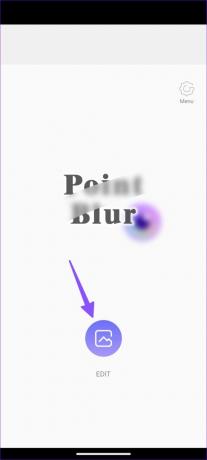
שלב 4: ניתן לחתוך תמונה לפני תחילת תהליך העריכה. הקש על מלא או חתוך לפי העדפתך.
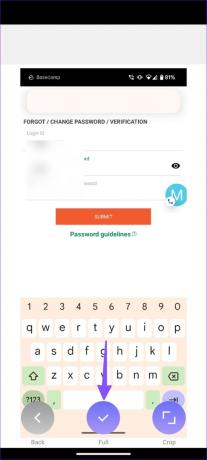
שלב 5: אתה יכול לשנות את רמת הטשטוש (עוצמת), להשתמש במחוון כדי להגדיל את אזור הטשטוש ולהשתמש באצבעותיך כדי לטשטש חלק מתמונה.
שלב 6: הגדרת ברירת המחדל מוגדרת לטשטוש תמונה. הקש על הקלד בפינה השמאלית התחתונה. אתה יכול לבחור מתוך מספר אפשרויות, כגון טשטוש, פסיפס, פסיפס2, טריאגל ודבש.
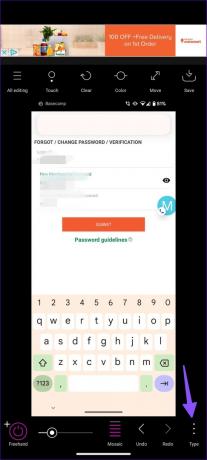

שלב 7: בחר סוג רלוונטי כדי להסתיר את המידע האישי, לבדוק רמות ולבצע שינויים בתמונה.
אתה יכול גם לבדוק את סרגל הכלים שלמעלה כדי לכוונן בהירות, ניגודיות, רוויה, חום וגוון. לחץ על סמל השמור בפינה השמאלית העליונה כדי להוריד את התמונה הערוכה לאחסון הטלפון שלך.
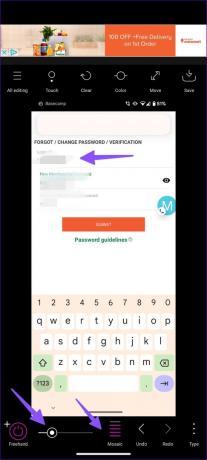
אתה יכול גם הוסף אימוג'י לתמונה שלך להסתיר פנים בתמונה או להצביע על מישהו. זו אפשרות הרבה יותר טובה מאשר טשטוש או הוספת אפקט מפוקסל.
היזהר לפני שיתוף תמונות באינטרנט
האם אתה רוצה לטשטש חלק מתמונה ב-Mac? קרא את הפוסט הייעודי שלנו ל הוסף אפקט טשטוש לתמונות ב-Mac. זוהי דרך יעילה לשתף את התמונה המלאה שלך מבלי לחשוף פרטים פרטיים. אינך צריך לחתוך תמונה כדי להסיר מידע סודי. איזה טריק אתה מעדיף לטשטוש תמונה באנדרואיד? שתף אותו בתגובות למטה.
עודכן לאחרונה ב-4 באפריל, 2023
המאמר לעיל עשוי להכיל קישורי שותפים שעוזרים לתמוך ב-Guiding Tech. עם זאת, זה לא משפיע על שלמות העריכה שלנו. התוכן נשאר חסר פניות ואותנטי.
נכתב על ידי
פרק שאה
פרת' עבד בעבר ב-EOTO.tech כשסיקר חדשות טכנולוגיות. כרגע הוא מתמחה ב-Guiding Tech וכותב על השוואת אפליקציות, הדרכות, טיפים וטריקים של תוכנה וצולל עמוק לתוך פלטפורמות iOS, Android, macOS ו-Windows.



